
U mnoha uživatelů nefunguje tlačítko Start po aktualizaci systému Windows 10. V tomto případě se nabídka nezapne ani po kliknutí na odpovídající ikonu nebo po stisknutí klávesy „Win“. Zároveň se nemusí spustit část „Parametry“ nebo jiné prvky rozhraní. V tomto článku si vysvětlíme, proč v systému Windows 10 není stisknuto tlačítko Start a jak tento problém vyřešit.
Důvod
Uživatelé Windows často kontaktují podporu kvůli jednoduché chybě - nabídka Start se nespustí. Tento problém se týká hlavně desáté verze operačního systému, ale vyskytuje se také u starších verzí operačního systému. Většina volání na fórum podpory byla zaznamenána po vydání aktualizace pro designéry (verze 1709).
Nejčastější důvody, proč se spuštění v systému Windows 10 neotevře:
- Poškození počítačových souborů nezbytné pro fungování operačního systému - často se objevilo po velké aktualizaci;
- Problémy s registrem - konflikt důležitých položek, které zaručují správné fungování prvků rozhraní;
- Instalace programů nekompatibilních s Windows 10 - například stará verze Avastu by mohla vést k takovým problémům;
- Chyba profilu uživatele.
Způsoby, jak problém vyřešit
Pokud tlačítko Start v systému Windows 10 neodpovídá, doporučuje se několik účinných metod řešení potíží. Je nemožné předvídat, která možnost pomůže v konkrétní situaci. Pokud je jedna instrukce neúčinná, doporučuje se přejít na druhou. Hlavní věc je následovat návod.
Prostřednictvím řešení problémů se systémem Windows
Pokud kliknutí na tlačítko „Win“ neotevře spuštění v systému Windows 10, můžete použít základní nástroj pro odstraňování problémů - Troubleshoter (Eng. Trouble - problem, shot - fix, shoot).
Postupujte takto:
- Otevřete Možnosti systému Windows a vyberte „Aktualizace a zabezpečení“
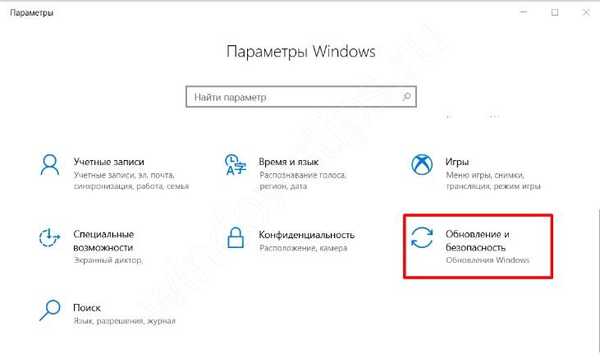
- Vyberte kartu Odstraňování problémů a klikněte na Poradce při potížích „Aplikace z obchodu“.
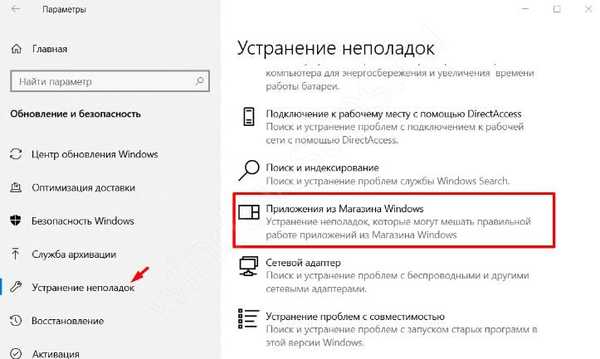
- Spusťte nástroj kliknutím na příslušné tlačítko..

Některé funkce nabídky Start se částečně vztahují k aplikacím UWP (kachlová), takže řešení problémů s aplikacemi Store může pomoci s tímto problémem..
Restartujte Průzkumník
Grafické rozhraní, včetně nabídky Start, funguje díky souboru Explorer.exe. Pokud se nespustí Windows 10, budete muset restartovat Průzkumníka.
Pořadí restartování prohlížeče:
- Otevřete správce úloh a současně držte tlačítka Ctrl + Shift + Esc;
- Klikněte na akci „Podrobnosti“, která je umístěna níže (je-li k dispozici);
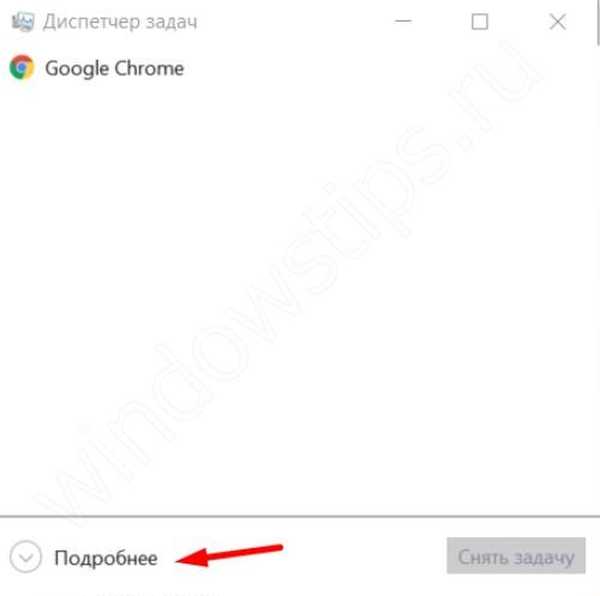
- V sekci „Procesy“ klikněte na „Průzkumník“ a otevřete místní nabídku (klikněte pravým tlačítkem), poté vyhledejte akci „Restartovat“.
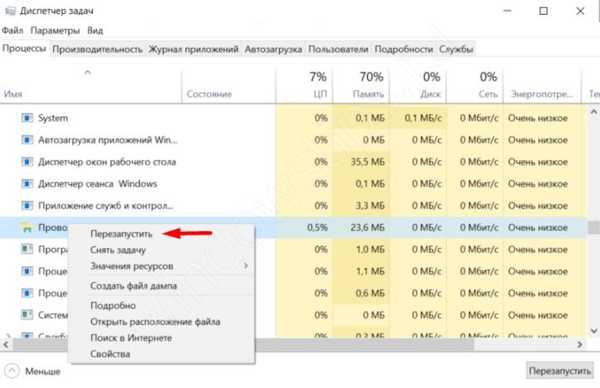
Tato metoda je neúčinná, pokud nabídka Start v systému Windows 10 nefunguje. Restartování Průzkumníka je vyvoláno systémovými chybami.
Vytvořte nový profil
Pokud v systému Windows 10 není tlačítko Start aktivní, můžete vytvořit nový systémový profil. Grafika v něm obvykle funguje správně. Poté můžete přenést všechny informace ze starého profilu a deaktivovat nebo odstranit.
Fáze vytvoření nového účtu:
- Otevřete Nastavení systému Windows a přejděte na účty
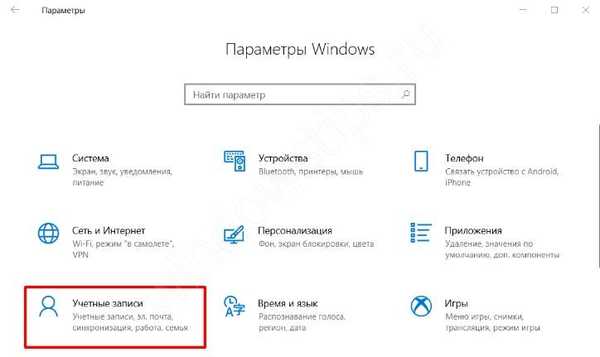
- Přejděte na kartu „Rodina a další uživatelé“ a přidejte nového uživatele
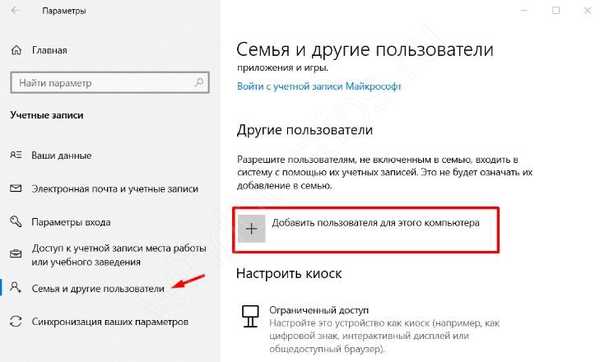
- Vytvořte nového uživatele a přihlaste se do svého profilu.
Pokud je problém vyřešen, nezapomeňte přenést všechny osobní soubory ze složek a na plochu z předchozího profilu, v opačném případě mohou být při mazání profilu ztraceny.
Přes PowerShell
Jedná se o efektivní metodu, pokud v systému Windows 10 není stisknuto tlačítko Start. Použití této metody však může nepříznivě ovlivnit fungování zakoupených aplikací. Pomocí následujících kroků budou dlaždice znovu zaregistrovány.
Proveďte následující kroky:
- Stiskněte Win + X a vyberte PowerShell (Admin). Pokud tato možnost nefunguje, klepněte na Win + S, do hledání zadejte PowerShell a spusťte aplikaci jako správce
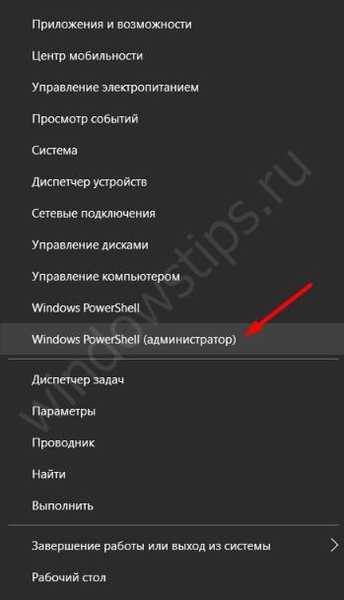
- Zadejte příkaz níže:
Get-AppXPackage -AllUsers | Foreach Add-AppxPackage -DisableDevelopmentMode -Register “$ ($ _. InstallLocation) AppXManifest.xml”
Operace je rychlá a trvá 2–3 minuty. Ihned po zadání úkolu na příkazovém řádku je třeba zkontrolovat, zda se nabídka spustí. Pokud tlačítko Start v systému Windows 10 stále neodpovídá, budete se muset uchýlit k radikálnějším metodám.
Prostřednictvím registru Windows 10
Mnoho zkušených uživatelů, když úvodní panel v systému Windows 10 nefunguje, doporučujeme vyhledat problém v Editoru registru. Chcete-li otevřít editor, stiskněte tlačítka Win + R a napište „regedit“.
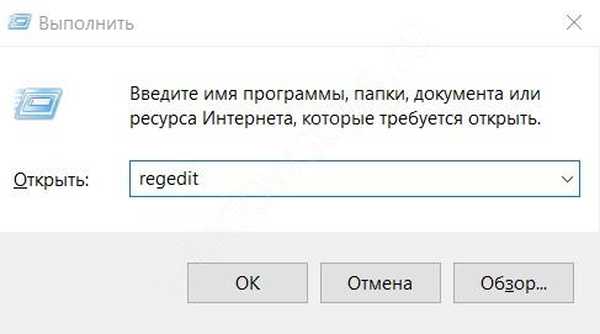
Posloupnost oprav chyb v registru:
- Přihlaste se do HKCU, kde jsou uloženy parametry aktivního uživatele;
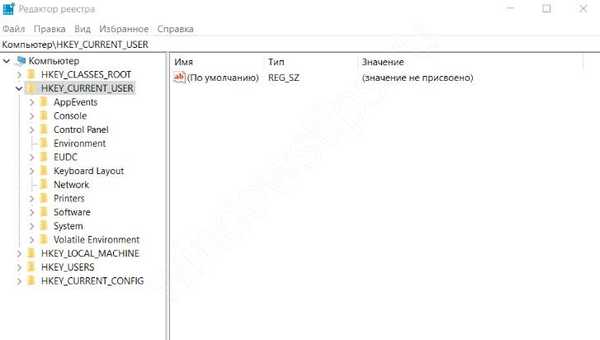
- Dále otevřete následující dokumenty - Software / Microsoft / Windows / CurrentVersion / Explore / Advanced;
- Vyberte parametr „EnableXAMLStartMenu“ a změňte jeho hodnotu na nulu (pokud chybí, musíte vytvořit nový soubor DWORD);
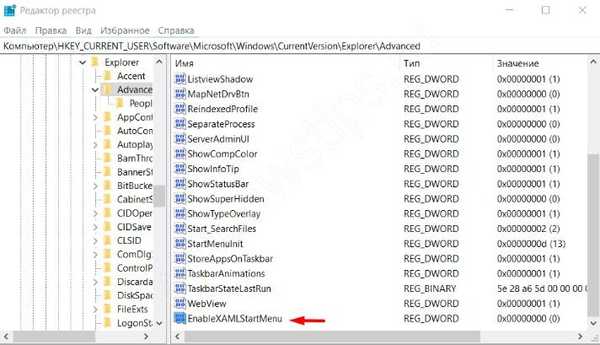
- Restartujte počítač.
Obnovte nebo přeinstalujte systém
Pokud se vám problém rychle nedaří vyřešit, proč tlačítko Start systému Windows 10 nefunguje, nejdůležitějším způsobem by bylo obnovit aktualizace nebo přeinstalovat systém..
Na fórech lidé píší, že po aktualizaci systému nemohou spustit spuštění v systému Windows 10. Musíte vědět, že operační systém přináší body pro jakékoli významné změny - malé „kopie“ operačního systému, do kterého se můžete vrátit zpět tím, že upustíte nedávno nainstalované aktualizace..
Fáze vrácení zpět k předchozí verzi:
- Zkontrolujte body obnovy. Chcete-li to provést, podržte klávesy Win + R a do otevřeného okna napište „rstrui“. Poté akci potvrďte kliknutím na klávesu „Enter“.
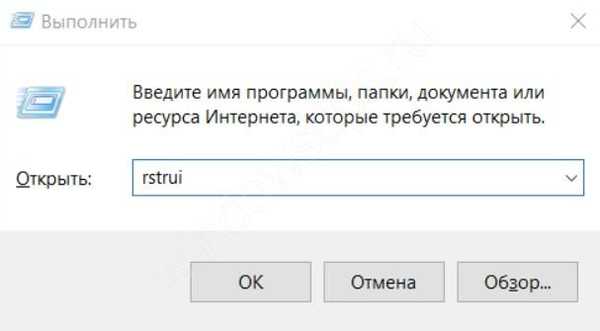
- Poté se otevře okno pro obnovení systému..
- Z navrhovaného seznamu návratových bodů vyberte nejvhodnější možnost. Doporučuje se zaměřit se na datum, kdy nabídka fungovala bez problémů..
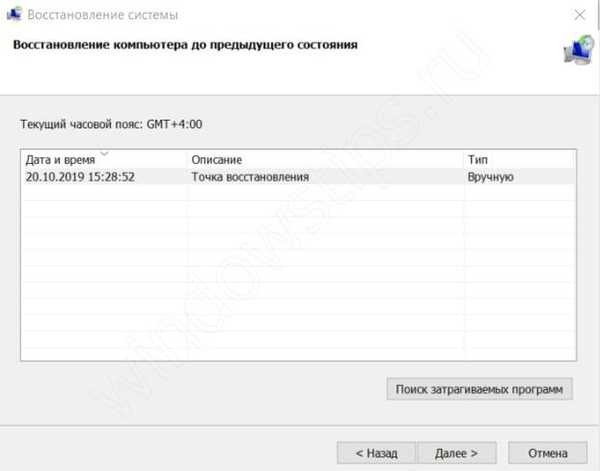
Pokud po vyzkoušení všech navrhovaných metod spouštěcí řádek v systému Windows 10 stále nefunguje, budete muset použít nejpoužívanější metodu - přeinstalovat operační systém.
Volitelné
Někdy je problém, když není skrytá nabídka Start v systému Windows 10. Tato chyba způsobuje při použití aplikací na celou obrazovku značné potíže. Chcete-li zahájit automatické skrývání hlavního panelu, zaškrtněte v možnostech zaškrtnutí. Pokud poté nebude nabídka Start odebrána, doporučuje se zjistit příčiny problému.
Proč Windows 10 nezavře nabídku Start:
- Dostupnost oznámení z veřejných služeb;
- "Glitch" explorer.exe;
- Přítomnost programů vyžadujících zásah uživatele.
Závěr
Chcete-li chybu opravit, je důležité pochopit, proč tlačítko start v systému Windows 10 nefunguje. Zhroucení je obvykle způsobeno poškozením systémových souborů po nesprávné aktualizaci nebo chybou systému Windows. Pokud se nabídka Start v systému Windows 10 1903 neotevře, doporučujeme vám použít metody popsané v našem článku. Doufáme, že informace uvedené v článku pomohly tento problém vyřešit..
Přeji vám krásný den!











